Комментарии и совместная работа с помощью заметок в Microsoft Syntex
Используйте функцию заметок в Microsoft Syntex, чтобы добавлять заметки и примечания к содержимому в библиотеках документов для себя или для совместной работы с другими пользователями. Вы можете использовать функцию заметок, не изменяя исходные файлы, чтобы сохранять исходные записи.
Инструменты заметок в настоящее время включают перо и маркер, где можно выбрать цвета, которые вы хотите использовать, а также ластик для удаления росчерков рукописного ввода и предыдущих заметок.
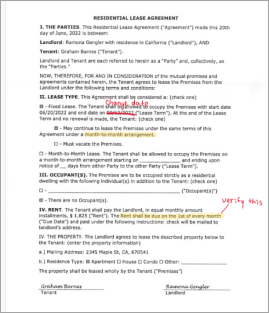
В настоящее время эта функция доступна для файлов следующих типов: AI, DWG, EPUB, .pdf, RTF и TIFF.
В будущих выпусках будут добавлены дополнительные средства заметок и типы файлов.
Примечание.
Эта функция доступна для пользователей с лицензированием Syntex для каждого пользователя или с оплатой по мере использования .
Использование заметок
В библиотеке документов SharePoint откройте файл, который нужно добавить в заметки.
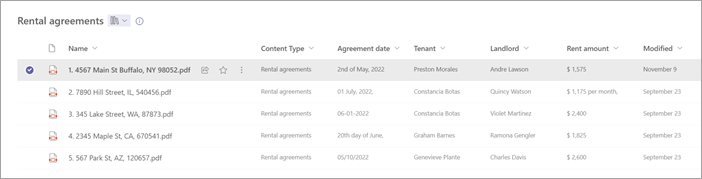
В правом верхнем углу средства просмотра документов выберите Заметка.
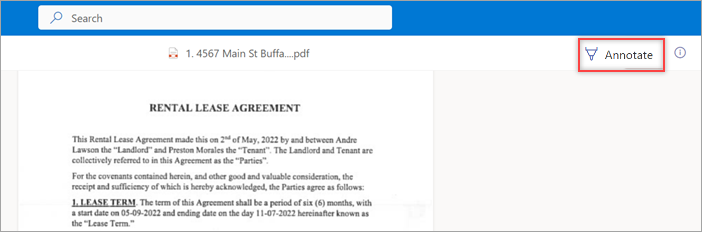
В левой части средства просмотра документов выберите средство заметок, которое вы хотите использовать.
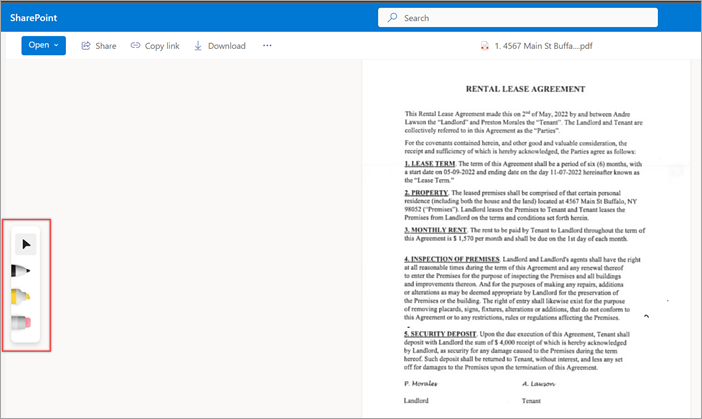
Чтобы изменить цвет или толщину, перо или маркер, дважды коснитесь инструмента, чтобы отобразить параметры цветовой палитры.
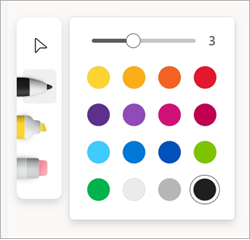
После добавления примечаний к странице можно скрыть или отобразить нотации, щелкнув значок заметки. Другие пользователи также могут добавлять, скрывать или отображать любые добавленные нотации, щелкнув значок заметок.
Примечание.
Заметки не изменяют и не изменяют исходный документ. Они добавляются только в виде наложения на страницу.
При необходимости можно также использовать параметры масштабирования и поворота страницы при просмотре заметок.
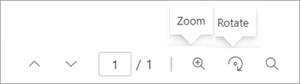
Обратная связь
Ожидается в ближайшее время: в течение 2024 года мы постепенно откажемся от GitHub Issues как механизма обратной связи для контента и заменим его новой системой обратной связи. Дополнительные сведения см. в разделе https://aka.ms/ContentUserFeedback.
Отправить и просмотреть отзыв по